Win10系统下怎样将“便笺”按钮放到开始菜单或桌面
默认情况下,windows10系统自带的便签按钮都是在操作中心里的,不过一些用户觉得便签放在这个地方用起来不方便,这该怎么办呢?接下来,小编就来教教大家怎样把这个按钮放到桌面或者开始磁贴。
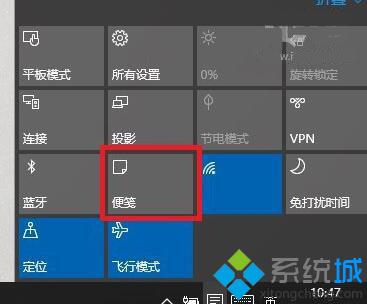
具体如下:
图一:很贴心的一个按钮
图二:桌面右键新建一个快捷方式,框里粘贴onenote-cmd://quicknote/?onOpen=typing

图三:键入你喜欢的名称

图四:在桌面上生成可一键打开OneNote新页面的快捷方式
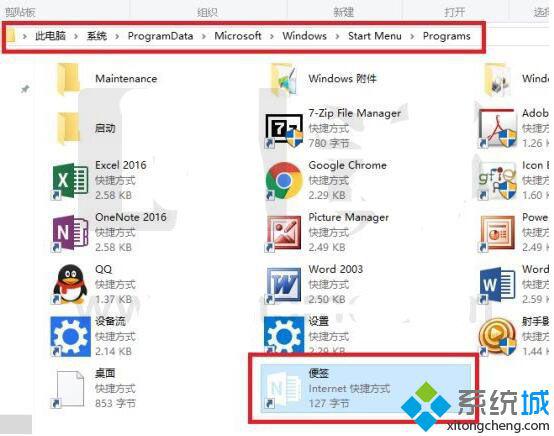
图五:把这个快捷方式复制到这个路径的文件夹里
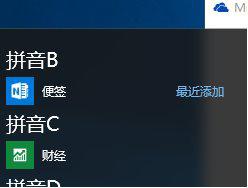
图六:这个快捷方式就出现在了所有应用列表里了
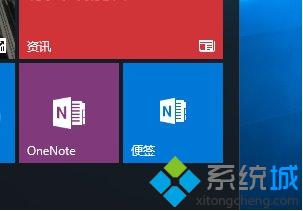
图七:固定到开始磁贴
Windows10系统下将“便笺”按钮放到开始菜单或桌面的方法就为大家介绍到这里了。方法非常简单,大家只要操作一遍,相信就能很快学会的!
相关教程:怎么样把网页放到桌面w10怎么把ie放到桌面win7回到桌面按钮win7桌面便笺win7便笺损坏我告诉你msdn版权声明:以上内容作者已申请原创保护,未经允许不得转载,侵权必究!授权事宜、对本内容有异议或投诉,敬请联系网站管理员,我们将尽快回复您,谢谢合作!










